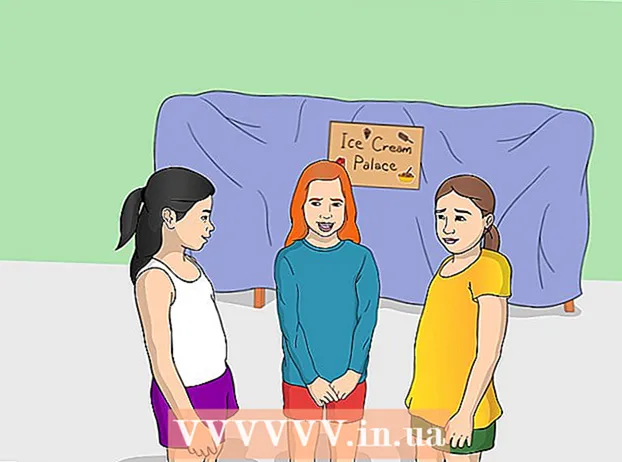Autore:
John Pratt
Data Della Creazione:
15 Febbraio 2021
Data Di Aggiornamento:
1 Luglio 2024

Contenuto
- Al passo
- Parte 1 di 4: utilizzo di Microsoft Fixit
- Parte 2 di 4: rimuovere manualmente Spyhunter
- Parte 3 di 4: ripristino del boot manager
- Parte 4 di 4: pulire con vari strumenti
SpyHunter si pubblicizza come un programma anti-spyware, ma spesso non notifica agli utenti fino a dopo l'installazione e la scansione che devono pagare per rimuovere eventuali infezioni. Inoltre, SpyHunter può essere estremamente difficile da eliminare e può persino causare l'avvio del computer in un modo diverso. Con gli strumenti giusti, puoi rimuovere completamente SpyHunter dal tuo sistema.
Al passo
Parte 1 di 4: utilizzo di Microsoft Fixit
 Se disponi di un programma che non può essere rimosso, visita il sito Web Microsoft Fixit. Spyhunter può essere un bel problema quando provi a rimuoverlo, poiché non ha un programma per rimuoverlo. Tutto ciò che accade quando lo disinstalli è che non appare più nell'elenco dei programmi installati, ma Spyhunter stesso rimarrà sul tuo sistema. Microsoft ha uno strumento che alcuni utenti hanno indicato per aiutare a risolvere i problemi.
Se disponi di un programma che non può essere rimosso, visita il sito Web Microsoft Fixit. Spyhunter può essere un bel problema quando provi a rimuoverlo, poiché non ha un programma per rimuoverlo. Tutto ciò che accade quando lo disinstalli è che non appare più nell'elenco dei programmi installati, ma Spyhunter stesso rimarrà sul tuo sistema. Microsoft ha uno strumento che alcuni utenti hanno indicato per aiutare a risolvere i problemi. - Fare clic qui per aprire il sito Fixit.
 Fare clic sul pulsante "Esegui ora". Questo scaricherà un piccolo programma da Microsoft sul tuo computer per aiutarti a risolvere il problema.
Fare clic sul pulsante "Esegui ora". Questo scaricherà un piccolo programma da Microsoft sul tuo computer per aiutarti a risolvere il problema.  Esegui il programma scaricato. Potrebbe essere necessario confermare che si desidera eseguirlo.
Esegui il programma scaricato. Potrebbe essere necessario confermare che si desidera eseguirlo.  Clicca su .Accettare per avviare il programma.
Clicca su .Accettare per avviare il programma. Seleziona "Rileva problemi e applica le correzioni per me". Seleziona "Disinstallazione in corso" quando ti viene chiesto di indicare il problema a cui stai cercando una soluzione.
Seleziona "Rileva problemi e applica le correzioni per me". Seleziona "Disinstallazione in corso" quando ti viene chiesto di indicare il problema a cui stai cercando una soluzione.  Seleziona "SpyHunter" dall'elenco dei programmi. Segui le istruzioni per rimuoverlo dal tuo sistema. Se SpyHunter non può essere rimosso, continua con la sezione successiva.
Seleziona "SpyHunter" dall'elenco dei programmi. Segui le istruzioni per rimuoverlo dal tuo sistema. Se SpyHunter non può essere rimosso, continua con la sezione successiva.
Parte 2 di 4: rimuovere manualmente Spyhunter
 Apri il pannello di controllo. Puoi accedervi dal menu Start. Gli utenti di Windows 8 possono fare clic ⊞ Vinci+X e seleziona "Pannello di controllo" dal menu.
Apri il pannello di controllo. Puoi accedervi dal menu Start. Gli utenti di Windows 8 possono fare clic ⊞ Vinci+X e seleziona "Pannello di controllo" dal menu.  Seleziona "Programmi e funzionalità" o "Disinstalla un programma". Se hai Windows XP, seleziona "Installa o rimuovi programmi".
Seleziona "Programmi e funzionalità" o "Disinstalla un programma". Se hai Windows XP, seleziona "Installa o rimuovi programmi".  Scorri verso il basso e seleziona "SpyHunter" dall'elenco dei programmi installati.
Scorri verso il basso e seleziona "SpyHunter" dall'elenco dei programmi installati.- Se SpyHunter non è nell'elenco, vai al passaggio 6 di questa sezione.
 Clicca su .rimuovere . Segui le istruzioni per completare la rimozione del programma.
Clicca su .rimuovere . Segui le istruzioni per completare la rimozione del programma. - Chiudi il sondaggio senza rispondere. Alcuni utenti hanno indicato che completando l'indagine e facendo clic su "Continua" verrà effettivamente reinstallato il programma. Evita questo chiudendo lo studio se appare.
 Stampa .⊞ Vinci+R.e tipregeditper aprire l'Editor del Registro di sistema. Ciò ti consentirà di rimuovere manualmente le restanti voci di registro di SpyHunter.
Stampa .⊞ Vinci+R.e tipregeditper aprire l'Editor del Registro di sistema. Ciò ti consentirà di rimuovere manualmente le restanti voci di registro di SpyHunter.  Stampa .Ctrl+F.per aprire il campo di ricerca.
Stampa .Ctrl+F.per aprire il campo di ricerca. Genere.cacciatore di spiee premete↵ Invio. Potrebbe essere necessario un po 'di tempo prima che l'Editor del Registro di sistema termini la ricerca.
Genere.cacciatore di spiee premete↵ Invio. Potrebbe essere necessario un po 'di tempo prima che l'Editor del Registro di sistema termini la ricerca.  Fare clic con il tasto destro sulla voce che appare e selezionare "Elimina". Questo rimuoverà la voce di registro dal tuo computer.
Fare clic con il tasto destro sulla voce che appare e selezionare "Elimina". Questo rimuoverà la voce di registro dal tuo computer.  Ripeti il processo di ricerca ed eliminazione fino a quando non vengono trovate più corrispondenze. Ciò garantisce che tutte le voci di SpyHunter nel registro siano state rimosse.
Ripeti il processo di ricerca ed eliminazione fino a quando non vengono trovate più corrispondenze. Ciò garantisce che tutte le voci di SpyHunter nel registro siano state rimosse. - Una volta terminata la rimozione delle voci di registro, passare alla sezione successiva per ripulire eventuali tracce rimanenti del programma.
 Elimina i file SpyHunter rimanenti. Ci saranno ancora file sul tuo disco rigido, che dovrai eliminare manualmente. Apri Windows Explorer (⊞ Vinci+E) e cerca i seguenti file e cartelle.
Elimina i file SpyHunter rimanenti. Ci saranno ancora file sul tuo disco rigido, che dovrai eliminare manualmente. Apri Windows Explorer (⊞ Vinci+E) e cerca i seguenti file e cartelle. - C: bootsqm.dat
- C: Users Nome utente Desktop SpyHunter.lnk
- C: sh4ldr
- C: Programmi Enigma Software Group
- C: Windows System32 Drivers EsgScanner.sys
- C: Users Nome utente Download SpyHunter-Installer.exe
- C: Programmi Enigma Software Group SpyHunter SH4Service.exe
Parte 3 di 4: ripristino del boot manager
 Inserisci il disco di installazione di Windows nel tuo PC. Se vedi un'opzione "SpyHunter" per il caricamento di Windows durante l'avvio, dovrai correggere il boot manager.
Inserisci il disco di installazione di Windows nel tuo PC. Se vedi un'opzione "SpyHunter" per il caricamento di Windows durante l'avvio, dovrai correggere il boot manager. - Se non hai un disco di installazione, vedi wikiHow per istruzioni su come creare un disco di ripristino.
 Riavvia il computer e accedi al BIOS. Puoi farlo premendo il tasto corretto (di solito F2, F10, F11 o Del).
Riavvia il computer e accedi al BIOS. Puoi farlo premendo il tasto corretto (di solito F2, F10, F11 o Del).  Apri il menu BOOT nel tuo BIOS. Configura il computer per l'avvio da un CD / DVD.
Apri il menu BOOT nel tuo BIOS. Configura il computer per l'avvio da un CD / DVD.  Avvia il processo di installazione di Windows. Ti verrà chiesto di premere un tasto per avviarlo.
Avvia il processo di installazione di Windows. Ti verrà chiesto di premere un tasto per avviarlo.  Fare clic su "Ripristina il computer". Puoi trovarlo nella schermata di installazione principale di Windows.
Fare clic su "Ripristina il computer". Puoi trovarlo nella schermata di installazione principale di Windows.  Seleziona il tuo sistema operativo. Se ne hai installato più di uno, assicurati di selezionare Windows.
Seleziona il tuo sistema operativo. Se ne hai installato più di uno, assicurati di selezionare Windows.  Seleziona "Prompt dei comandi" dal menu Ripristino configurazione di sistema. Questo avvierà il prompt dei comandi.
Seleziona "Prompt dei comandi" dal menu Ripristino configurazione di sistema. Questo avvierà il prompt dei comandi.  Immettere il comando per ripristinare il boot loader. Digita i seguenti comandi e premi ↵ Invio dopo ogni incarico. Attendi che il processo finisca.
Immettere il comando per ripristinare il boot loader. Digita i seguenti comandi e premi ↵ Invio dopo ogni incarico. Attendi che il processo finisca. - bootrec / fixmbr
- bootrec / fixboot
 Riavvia il computer e conferma che il sistema si avvia correttamente. Windows dovrebbe ora riavviarsi normalmente.
Riavvia il computer e conferma che il sistema si avvia correttamente. Windows dovrebbe ora riavviarsi normalmente.
Parte 4 di 4: pulire con vari strumenti
 Scarica e installa gli strumenti necessari. Sono disponibili diversi programmi che possono aiutare a eliminare i file SpyHunter dal sistema. Tutti questi strumenti possono essere scaricati gratuitamente.
Scarica e installa gli strumenti necessari. Sono disponibili diversi programmi che possono aiutare a eliminare i file SpyHunter dal sistema. Tutti questi strumenti possono essere scaricati gratuitamente. - Revo Uninstaller - revouninstaller.com/revo_uninstaller_free_download.html
- CCleaner - piriform.com/ccleaner/download
- AdwCleaner - general-changelog-team.fr/en/tools/15-adwcleaner
- Malwarebytes Anti-Malware - malwarebytes.org/products/
 Esegui Revo Uninstaller. Questo esegue la scansione del computer per i programmi che non sono stati rimossi correttamente. Seleziona SpyHunter dall'elenco e segui le istruzioni per rimuoverlo completamente. Vedi wikiHow per istruzioni dettagliate su come usare Revo Uninstaller.
Esegui Revo Uninstaller. Questo esegue la scansione del computer per i programmi che non sono stati rimossi correttamente. Seleziona SpyHunter dall'elenco e segui le istruzioni per rimuoverlo completamente. Vedi wikiHow per istruzioni dettagliate su come usare Revo Uninstaller.  Esegui CCleaner. Questo programma esegue la scansione del registro e rimuove le voci che non dovrebbero più essere presenti. L'esecuzione di questo dopo Revo Uninstaller ti consentirà di rimuovere eventuali voci di registro rimanenti. Vedi wikiHow per istruzioni dettagliate su come usare CCleaner.
Esegui CCleaner. Questo programma esegue la scansione del registro e rimuove le voci che non dovrebbero più essere presenti. L'esecuzione di questo dopo Revo Uninstaller ti consentirà di rimuovere eventuali voci di registro rimanenti. Vedi wikiHow per istruzioni dettagliate su come usare CCleaner.  Esegui AdwCleaner. Questo è un programma anti-malware e potresti anche essere in grado di rilevare e rimuovere i file SpyHunter indesiderati. Fare clic sul pulsante "Scansione" per avviare la scansione, quindi sul pulsante "Pulisci" al termine della scansione, che in genere richiede circa 20 minuti.
Esegui AdwCleaner. Questo è un programma anti-malware e potresti anche essere in grado di rilevare e rimuovere i file SpyHunter indesiderati. Fare clic sul pulsante "Scansione" per avviare la scansione, quindi sul pulsante "Pulisci" al termine della scansione, che in genere richiede circa 20 minuti.  Esegui Malwarebytes Antimalware. Come AdwCleaner, questo programma cerca nel tuo computer programmi indesiderati e dannosi. Il processo di scansione richiederà probabilmente circa 30 minuti per essere completato.
Esegui Malwarebytes Antimalware. Come AdwCleaner, questo programma cerca nel tuo computer programmi indesiderati e dannosi. Il processo di scansione richiederà probabilmente circa 30 minuti per essere completato.  Riavvia il computer ed esegui di nuovo tutti e quattro i programmi. In questo modo puoi essere abbastanza sicuro che ogni traccia sia stata cancellata.
Riavvia il computer ed esegui di nuovo tutti e quattro i programmi. In questo modo puoi essere abbastanza sicuro che ogni traccia sia stata cancellata. - Se non riesci a sbarazzarti di SpyHunter, installa di nuovo Windows. Può sembrare una misura esagerata, ma se hai il disco di installazione e hai eseguito il backup dei tuoi file importanti, non dovrebbe volerci più di un'ora. La reinstallazione di Windows cancellerà completamente SpyHunter, oltre ad altre infezioni di cui potresti non essere a conoscenza. I seguenti articoli su wikiHow ti aiuteranno a reinstallare Windows:
- Windows 8
- Windows 7
- Windows Vista
- Windows XP